- ผู้เขียน Abigail Brown [email protected].
- Public 2023-12-17 07:03.
- แก้ไขล่าสุด 2025-01-24 12:26.
สัญญาณ Wi-Fi ที่อ่อนจะทำให้ไลฟ์สไตล์ออนไลน์ของคุณซับซ้อน แต่มีหลายวิธีที่จะเพิ่มสัญญาณ Wi-Fi ของคุณเพื่อปรับปรุงประสิทธิภาพการทำงานและความเพลิดเพลิน
หลายคนชอบที่จะขยายช่วงสัญญาณ Wi-Fi นอกบ้านในช่วงเดือนที่อากาศอบอุ่นของปี เพื่อให้พวกเขาได้เพลิดเพลินกับกิจกรรมกลางแจ้ง สำหรับคนอื่นๆ ความเร็วในการท่องเว็บในบ้านอาจช้า บางห้องอาจอยู่ในโซนอับสัญญาณไร้สาย หรือไม่สามารถสตรีมภาพยนตร์โดยไม่บัฟเฟอร์ได้
หากมีเสียงใดที่คล้ายกับคุณ ให้ลองใช้คำแนะนำต่างๆ รวมกันที่นี่เพื่อเพิ่มความแรงของสัญญาณและขยายช่วง Wi-Fi เพื่อปรับปรุงการเชื่อมต่อของคุณ
ย้ายเราเตอร์หรืออุปกรณ์เกตเวย์
เครือข่าย Wi-Fi ทั่วไปมักไม่ครอบคลุมทั้งบ้าน ระยะห่างจากเราเตอร์และสิ่งกีดขวางทางกายภาพระหว่างอุปกรณ์และเราเตอร์ส่งผลต่อความแรงของสัญญาณ การวางเราเตอร์บรอดแบนด์ Wi-Fi หรืออุปกรณ์เกตเวย์เครือข่ายอื่นๆ ส่งผลโดยตรงต่อการเข้าถึงสัญญาณ
ทดลองโดยเปลี่ยนตำแหน่งเราเตอร์ของคุณในตำแหน่งต่างๆ เพื่อหลีกเลี่ยงสิ่งกีดขวางทางกายภาพและการรบกวนทางวิทยุ ซึ่งเป็นตัวจำกัดช่วงทั่วไปสองตัวสำหรับอุปกรณ์ Wi-Fi แหล่งสัญญาณ Wi-Fi ทั่วไปในที่พักอาศัย ได้แก่ กำแพงอิฐ เครื่องใช้โลหะขนาดใหญ่ เตาไมโครเวฟ และโทรศัพท์ไร้สาย บางครั้ง การเพิ่มความสูงของเราเตอร์ช่วยปรับปรุงช่วงเนื่องจากมีสิ่งกีดขวางมากมายอยู่ที่พื้นหรือความสูงระดับเอว
เปลี่ยนหมายเลขช่องสัญญาณ Wi-Fi และความถี่
สัญญาณรบกวนไร้สายที่จำกัดช่วงอาจเกิดจากเครือข่าย Wi-Fi ใกล้เคียงที่ใช้ช่องสัญญาณวิทยุ Wi-Fi เดียวกัน การเปลี่ยนหมายเลขช่องสัญญาณ Wi-Fi ในอุปกรณ์ของคุณสามารถขจัดสัญญาณรบกวนนี้และปรับปรุงความแรงของสัญญาณโดยรวมได้
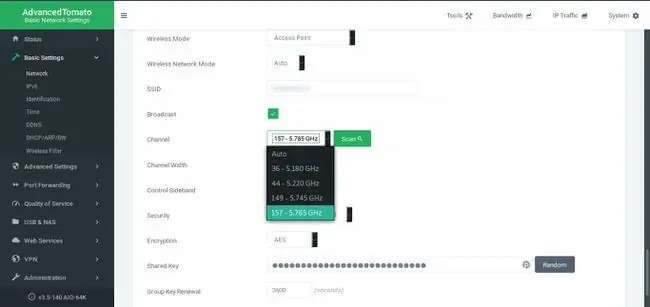
เราเตอร์ทั้งหมดมีแบนด์ 2.4 GHz แต่ถ้าคุณมีเราเตอร์แบบดูอัลแบนด์หนึ่งที่มีทั้งแบนด์ 2.4 GHz และ 5 GHz คุณอาจประสบปัญหาการรบกวนน้อยกว่าในแบนด์ 5 GHz สวิตช์เป็นแบบง่ายๆ ตรวจสอบเว็บไซต์หรือเอกสารของผู้ผลิตเราเตอร์เพื่อดูคำแนะนำ
อัปเดตเฟิร์มแวร์เราเตอร์
ผู้ผลิตเราเตอร์ทำการปรับปรุงซอฟต์แวร์และออกการอัปเดตเฟิร์มแวร์เพื่อปรับปรุงประสิทธิภาพของผลิตภัณฑ์ อัปเดตเฟิร์มแวร์เราเตอร์เป็นครั้งคราว แม้ว่าคุณจะไม่พบปัญหากับเราเตอร์ เพื่อรับการอัปเดตด้านความปลอดภัยและการปรับปรุงอื่นๆ
เราเตอร์บางตัวมีกระบวนการอัปเดตในตัว แต่รุ่นเก่าส่วนใหญ่ต้องการให้คุณค้นหาการอัปเดตและดาวน์โหลดจากผู้ผลิตอุปกรณ์
อัพเกรดเสาอากาศวิทยุเราเตอร์หรือเกตเวย์
เก็บเสาอากาศ Wi-Fi ไว้ในอุปกรณ์เครือข่ายในบ้านส่วนใหญ่ไม่รับสัญญาณวิทยุและเสาอากาศหลังการขายบางรายการ เราเตอร์ที่ทันสมัยส่วนใหญ่มีเสาอากาศที่ถอดออกได้ด้วยเหตุนี้
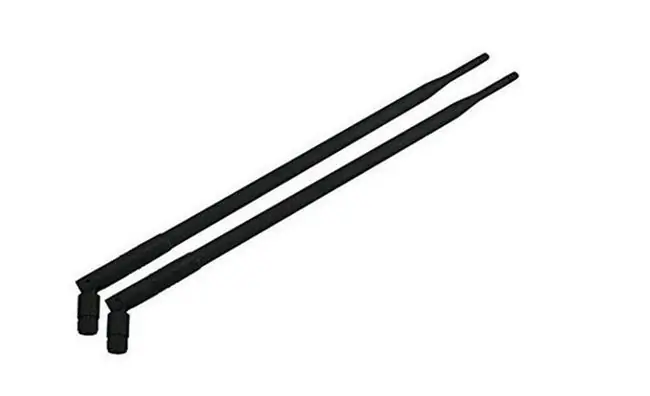
ลองอัปเกรดเสาอากาศบนเราเตอร์ของคุณด้วยเสาอากาศที่ทรงพลังกว่านี้ ผู้ผลิตเราเตอร์บางรายโฆษณาเสาอากาศกำลังขยายสูงในผลิตภัณฑ์ของตน แต่มีแนวโน้มว่าจะมีให้เฉพาะในรุ่นที่มีราคาแพงเท่านั้น ดังนั้นแม้จะได้ประโยชน์จากการอัพเกรดก็ตาม นอกจากนี้ ให้พิจารณาเสาอากาศแบบมีทิศทางซึ่งส่งสัญญาณไปในทิศทางที่เฉพาะเจาะจงมากกว่าในทุกทิศทาง เมื่อเราเตอร์ของคุณตั้งอยู่ที่ปลายสุดของบ้าน
เพิ่มเครื่องขยายสัญญาณ
ดีเด่นแบบสองทิศทางขยายสัญญาณไร้สายทั้งในการส่งและรับทิศทาง-เป็นจุดสำคัญเพราะการส่งสัญญาณ Wi-Fi เป็นการสื่อสารทางวิทยุแบบสองทาง
เพิ่มเครื่องขยายสัญญาณ Wi-Fi (บางครั้งเรียกว่าตัวขยายสัญญาณ) ให้กับเราเตอร์ จุดเข้าใช้งาน หรือไคลเอนต์ Wi-Fi ในสถานที่ซึ่งปกติเสาอากาศจะเชื่อมต่อ
ลองใช้จุดเชื่อมต่อไร้สาย
บางครั้งธุรกิจปรับใช้จุดเชื่อมต่อไร้สาย (AP) หลายสิบจุดเพื่อให้ครอบคลุมอาคารสำนักงานขนาดใหญ่ บ้านหลายหลังจะไม่ได้รับประโยชน์จากการมี AP แต่ที่อยู่อาศัยขนาดใหญ่สามารถทำได้ จุดเชื่อมต่อไร้สายช่วยครอบคลุมห้องหัวมุมหรือลานกลางแจ้งที่เข้าถึงยาก
การเพิ่มจุดเชื่อมต่อไปยังเครือข่ายในบ้านจำเป็นต้องเชื่อมต่อกับเราเตอร์หลักหรือเกตเวย์ บรอดแบนด์เราเตอร์ตัวที่สองมักจะถูกใช้แทน AP ทั่วไป เนื่องจากเราเตอร์ในบ้านจำนวนมากมีโหมดจุดเข้าใช้งานเฉพาะเพื่อการนี้
ใช้ตัวขยายสัญญาณไวไฟ
เครื่องขยายสัญญาณไร้สายคือยูนิตแบบสแตนด์อโลนที่อยู่ภายในช่วงของเราเตอร์ไร้สายหรือจุดเชื่อมต่อ ตัวขยายสัญญาณ Wi-Fi ทำหน้าที่เป็นสถานีรีเลย์สองทางสำหรับสัญญาณ Wi-Fi ไคลเอนต์ที่อยู่ไกลจากเราเตอร์หรือ AP ดั้งเดิมเกินไปสามารถเชื่อมโยงกับเครือข่ายไร้สายในพื้นที่เดียวกันผ่านตัวขยายสัญญาณได้

อีกทางเลือกหนึ่งสำหรับตัวขยายสัญญาณ Wi-Fi คือเครือข่ายแบบเมช ซึ่งใช้อุปกรณ์เหมือนเราเตอร์ในแต่ละห้องเพื่อให้บริการ Wi-Fi ในห้องนั้น
ซื้อตัวขยายสัญญาณ Wi-Fi และติดตั้งตามคำแนะนำของผู้ผลิต
ลองเครื่องมือคุณภาพบริการ
เมื่อมีหลายคนใช้การเชื่อมต่อ Wi-Fi เดียวกัน คุณภาพของบริการก็เข้ามามีบทบาท เครื่องมือ QoS จะจำกัดจำนวนแบนด์วิดท์ที่แอพใช้ คุณสามารถระบุแอปและบริการที่จะได้รับลำดับความสำคัญ และกำหนดลำดับความสำคัญสำหรับช่วงเวลาต่างๆ ของวัน QoS ป้องกันไม่ให้สตรีมวิดีโอเสื่อมคุณภาพเมื่อทุกคนในบ้านของคุณตัดสินใจที่จะดาวน์โหลดไฟล์หรือเล่นวิดีโอเกมที่พวกเขาชื่นชอบพร้อมกัน พวกเขายังดาวน์โหลดไฟล์และเล่นเกมได้ในอัตราที่ช้าลง คุณจึงเพลิดเพลินกับภาพยนตร์ได้
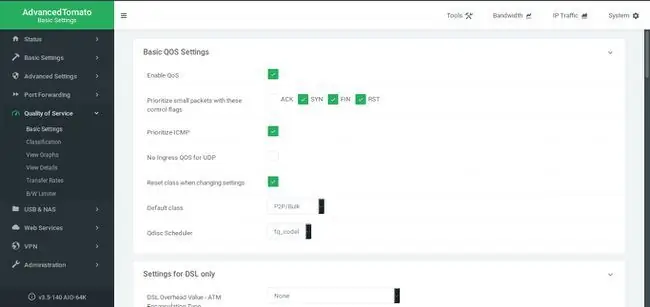
เปลี่ยนการตั้งค่า QoS ซึ่งมักจะอยู่ในการตั้งค่าขั้นสูงของอินเทอร์เฟซเราเตอร์ คุณอาจเห็นการตั้งค่าการเล่นเกมหรือมัลติมีเดียที่จัดลำดับความสำคัญของแบนด์วิดท์สำหรับแอปพลิเคชันเฉพาะเหล่านั้น
คุณจะไม่พบเครื่องมือที่มีประโยชน์เหล่านี้ในเราเตอร์รุ่นเก่า หากคุณไม่พบการตั้งค่าสำหรับสิ่งนี้ แสดงว่าเราเตอร์ของคุณอาจต้องอัปเดต
ทิ้งเราเตอร์ที่ล้าสมัย
ผู้ผลิตอุปกรณ์ทำการปรับปรุงผลิตภัณฑ์ของตนหากคุณใช้เราเตอร์ตัวเดิมมาหลายปี คุณจะเห็นการปรับปรุง Wi-Fi อย่างมากโดยการซื้อเราเตอร์รุ่นปัจจุบัน มาตรฐานปัจจุบันสำหรับเราเตอร์คือ 802.11ac และ Wi-Fi 6 (802.11ax) กำลังได้รับความนิยม หากคุณใช้เราเตอร์บนมาตรฐาน 802.11g หรือ 802.11b คุณจะไม่สามารถปรับปรุงอะไรได้อีกมาก แม้แต่เราเตอร์ 802.11n ที่เร็วกว่าก็ไม่สามารถให้ทันกับมาตรฐาน ac (Wi-Fi 5) และ axe (Wi-Fi 6) ได้

